Come nascondere (o modificare) i dispositivi Android nella lista di installazione di Google Play

L'interfaccia web di Google Play è un modo molto conveniente per installare app sul tuo telefono Android. Sfortunatamente, conserva fino a tutti dei tuoi dispositivi Android, persino quelli che non hai più. Ecco come nasconderli dal menu di installazione.
In pratica, ogni nuovo dispositivo Android che aggiungi al tuo account Google è incluso nel menu di installazione di Play sul Web. Ora, la maggior parte delle persone non aggiungerà nuovi dispositivi ogni settimana, ma gli utenti che amano flash ROM personalizzate vedranno spesso alcuni effetti strani: la ROM fa sì che il dispositivo venga registrato come una nuova unità nell'account. In altre parole, se hai un Nexus 6 che è stato proiettato 12-15 volte, c'è una buona possibilità che vedrai quel dispositivo elencato nel tuo account 12-15 volte. Diventa un po 'ridicolo.
Ma anche a parte questo, nessuno ha bisogno di vedere i loro vecchi telefoni elencati nel menu di installazione, perché è probabile che non si stia installando qualcosa su un vecchio telefono.
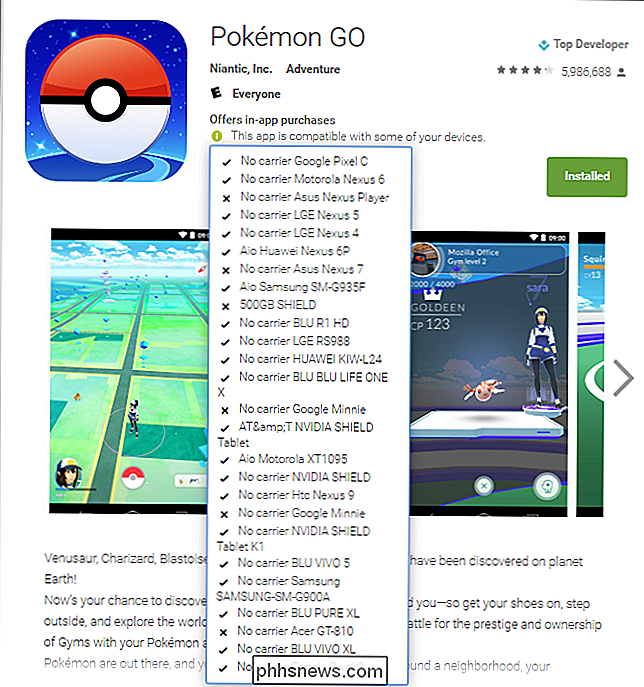
Il buono la novità è che puoi facilmente controllare quali dispositivi vengono visualizzati nel menu di installazione di Play.
Per iniziare, devi accedere al sito web di Google Play dal tuo browser web. Vale la pena ricordare che mentre può eseguire questa operazione dal tuo dispositivo mobile, è molto più semplice da un computer.
Nell'angolo in alto a destra dell'interfaccia web di Play, vedrai una serie di opzioni: Google App, notifiche, account, guida e impostazioni. L'ultimo, contrassegnato dall'icona a forma di ingranaggio, è ciò che desideri. Dagli un clic.
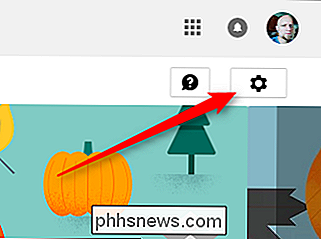
Una volta cliccato, si aprirà un menu con due opzioni: Impostazioni e Gestione dispositivi Android. Mentre quest'ultimo sembra l'opzione logica, non è quello che stiamo cercando qui. Gestione dispositivi Android è il dispositivo di localizzazione di Google e non ha nulla a che fare con l'impostazione che stai cercando. Invece, fai clic su "Impostazioni".
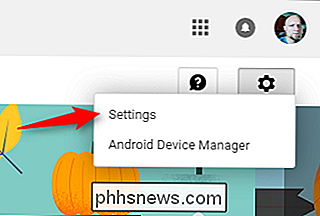
Si aprirà il menu "I miei dispositivi", che è esattamente quello che desideri. Questo menu dovrebbe mostrare tutti i tuoi dispositivi, vecchi e nuovi, con diverse opzioni per ciascuno. È suddiviso in categorie per aiutarti a capire meglio di cosa si tratta.
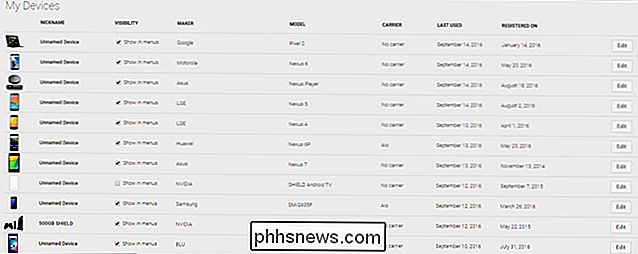
Se desideri rinominare i tuoi dispositivi su qualcosa di specifico invece del formato generico Make-Model-Carrier , è possibile farlo facendo clic sul pulsante "Modifica" sul lato destro e assegnandogli un nuovo nome sulla sinistra.
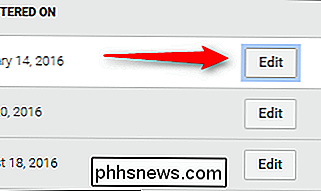
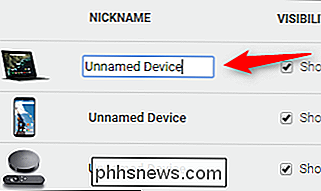
Se si desidera nascondere il dispositivo, tuttavia, deselezionare semplicemente l'opzione "Mostra nei menu". È quasi tutto.

Le modifiche impiegheranno alcuni minuti per essere visualizzate nel menu di installazione di Play, ma una volta fatto, hai finito. Complimenti.
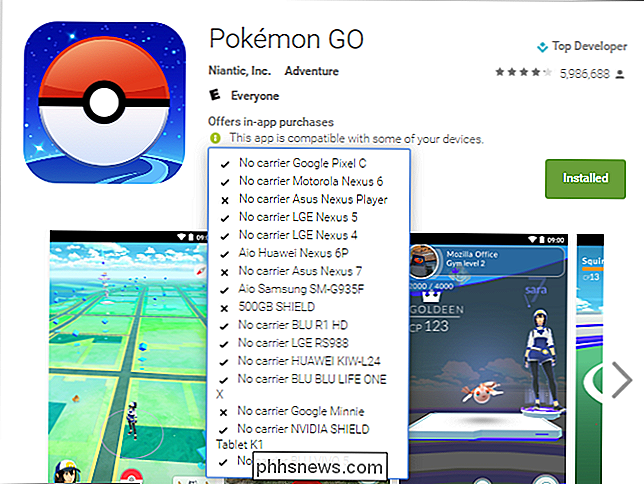

Come configurare un Apple TV utilizzando un iPhone, iPad o tastiera Bluetooth
Se possiedi una Apple TV, probabilmente saprai che, mentre la configurazione è abbastanza semplice, ma usando il telecomando in dotazione, no. Perché non configurare la tua Apple TV utilizzando l'iPad, l'iPhone o una tastiera Bluetooth? CORRELATO: È un buon momento per acquistare una Apple TV? Non è un segreto che non siamo fan del telecomando della Apple TV.

Non disturbare: perché non vuoi caricare in modalità wireless lo smartphone
La ricarica wireless è sopravvalutata, almeno nella sua forma attuale. Il sogno della potenza wireless è eccezionale, ma le attuali tecnologie di ricarica wireless sono più "plugless" che "wireless". Sono anche meno convenienti, più lente e meno efficienti del semplice collegamento del telefono. Siamo onesti: I caricatori wireless sono più interessanti come prova del concetto e danno uno sguardo alle tecnologie future di quanto non siano pratici.



